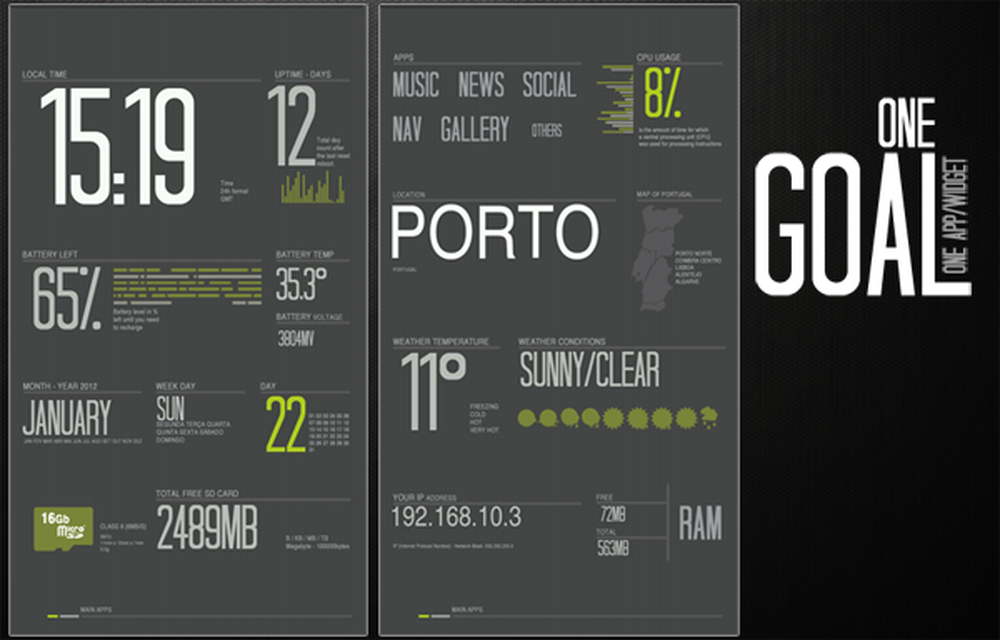Slik gjenoppretter eller angir du et BIOS- eller UEFI-passord for Windows-datamaskiner

Hvis du har brukt Windows i lang tid, er jeg sikker på at du er klar over BIOS eller UEFI-passordet. Denne passordlåsen sørger for at du må angi det angitte passordet selv før Windows-datamaskinen starter opp. Men det største problemet med BIOS eller UEFI Password er at det ikke er noen gjenopprettingsalternativ som Microsoft-konto. I denne veiledningen deler vi hvordan du kan gjenopprette eller stille inn et BIOS- eller UEFI-passord for Windows-datamaskiner.
Trinnene involvert er:
- Fjern CMOS-batteriet midlertidig
- Slett ukjent BIOS / UEFI passord ved hjelp av bios-pw nettside
- Ring kundeservice.
BIOS- eller UEFI-passord lagres på maskinvarenivå. Så med mindre OEM ønsker eller har konfigurert en vei ut for å gjenopprette passordet, er det umulig å tilbakestille det. Noen ganger er de så strenge at den eneste måten å komme seg gjennom er å ringe kundeservice. Husk hvilken som helst Windows-datamaskin med denne låsen, kan ikke låses opp ved å prøve å installere Windows på nytt.
Gjenopprett eller tilbakestill et BIOS- eller UEFI-passord
Fjern CMOS-batteriet midlertidig
Hvert hovedkort leveres med CMOS-batteri. Dette hjelper systemet å holde klokken tikkende, kontroller at BIOS-innstillingene ikke går tapt når datamaskinen er slått av. Så når datamaskinen slås på, sørger CMOS-batteriet for at informasjonen er tilgjengelig for at datamaskinen skal starte opp.
Når det er sagt, hvis du midlertidig fjerner CMOS-batteriet i rundt 30 sekunder eller et minutt, går innstillingene tapt. Noen hovedkort er bygget slik at batteriet fjernes for lenge, tilbakestiller alt. Dette inkluderer passordet for BIOS / UEFI.
Slett ukjent BIOS / UEFI passord ved hjelp av bios-pw nettside

- Skriv feil passord flere ganger når du blir bedt om det av BIOS. Dette vil låse deg ut av systemet.
- Legg inn dette et nytt nummer eller en kode på skjermen. Dette vil inkludere en melding om System Disabled (XXXXX) Service TAG [ÅÅÅÅÅ]
- Åpne BIOS-passordwebstedet, og skriv inn XXXXX-koden i den. Pass på å trykke Shift + Enter i stedet for å bare skrive inn.
- Det vil da tilby flere opplåsnøkler som du kan prøve å fjerne BIOS / UEFI-lås på Windows-datamaskinen.
Ring kundeservice
Hvis ingen av metodene fungerer for deg, er det best å ringe kundeservice og ta sine forslag. De kan hjelpe deg over samtalen ved hjelp av servicekoden eller foreslår at du besøker et servicesenter og får dette løst.
Sett inn et BIOS- eller UEFI-passord
Det er ikke virkelig anbefalt å sette opp et passord på BIOS eller UEFI, men hvis du har oppdaget det, kan du gjøre det her. Når det er sagt, varierer BIOS eller UEFI-grensesnittet fra OEM til OEM. Så se etter noe som er relatert til SIKKERHET eller PASSWORD. Du vil ha alternativer som ligner på
- Overordnet passord: Det er som et hovedpassord for å endre viktige innstillinger.
- Brukerpassord: Bruk dette, noen kan endre mindre innstillinger.
- Hovedpassord for harddisken eller et generelt passord.
Noen OEMer tilbyr mikrokontroll hvor du må skrive inn BIOS-passord. For eksempel får du muligheten til å hoppe over for en normal omstart eller når du velger en oppstartsenhet. Mens du må skrive inn den for uopplattede omstart eller når datamaskinen er slått på, og så videre.
Hvis du er her for å fjerne passordet, ser du etter et alternativ for fjerning av passord i samme seksjon. Du får en melding der du kan legge inn det angitte passordet en gang. Hvis det er riktig, vil det fjerne BIOS-passordet.
Når du er ferdig, må du huske å lagre og avslutte BIOS. Start datamaskinen på nytt og se om innstillingene har blitt brukt riktig.
Til slutt, vær veldig forsiktig med BIOS / UEFI låser. Det er bedre å bruke Microsoft-konto for å låse datamaskinen i stedet for dette.